win10共享打印机无法打印 原因及解决方法
在使用Windows 10的局域网环境中,共享打印机是一项高效便捷的功能,但不少用户却遇到“共享打印机无法打印”的问题。该问题往往由多个因素引起,下面我们将原因与对应解决方法逐一列出,帮助用户快速定位并排除故障。

一、网络连接异常
计算机与共享打印机所在主机之间的网络连接不稳定或断开。
解决方案:检查网络是否畅通,确保所有设备连接到同一局域网。可以使用 `ping` 命令测试主机的可达性,并尝试重启路由器或计算机。
二、打印机驱动问题
打印机驱动程序损坏或不兼容,导致打印指令无法正确传输。
解决方案:在主机和客户端计算机上更新或重新安装打印机驱动,确保驱动版本与 Windows 10 兼容。为了避免出现兼容性的问题,建议您不妨使用打印机卫士来帮您自动识别打印机设备,并快速帮您安装打印机驱动。

 好评率97%
好评率97%
 下载次数:4754146
下载次数:4754146
1. 点击上方下载按钮,安装并打开-打印机卫士,然后点击“立即检测”;
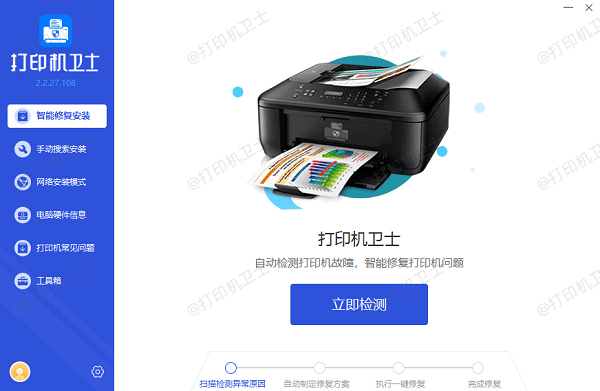
2. 如果显示打印机问题需要处理,点击“一键修复”。
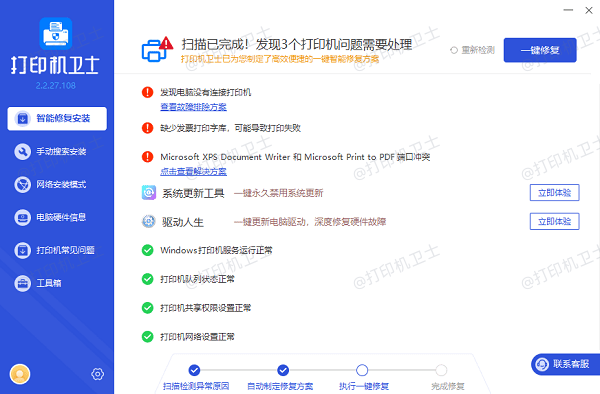
3. 等待修复成功后,重启打印机,让新版驱动正常生效。
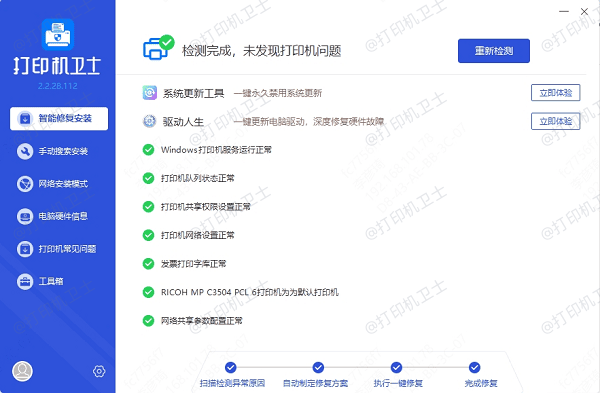
三、共享设置错误
打印机未正确设置为共享模式,或者访问权限未正确分配。
解决方案:在主机电脑上进入“控制面板” > “设备和打印机”,右键点击打印机 > “打印机属性” > “共享”,勾选“共享这台打印机”,并在“安全”选项中授予访问权限。
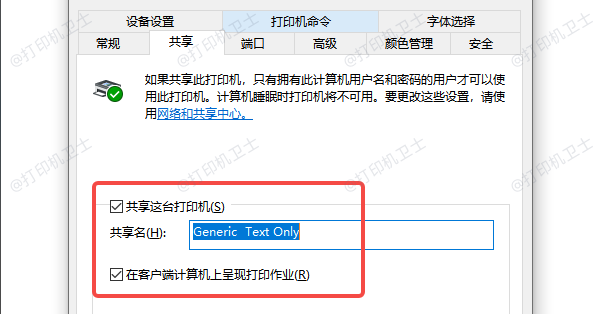
四、防火墙或安全软件阻止
Windows 防火墙或第三方安全软件阻止了打印机共享功能。
解决方案:打开“Windows Defender 防火墙” > “允许的应用”,确保“文件和打印机共享”功能被允许,并尝试暂时关闭安全软件测试打印功能是否恢复。
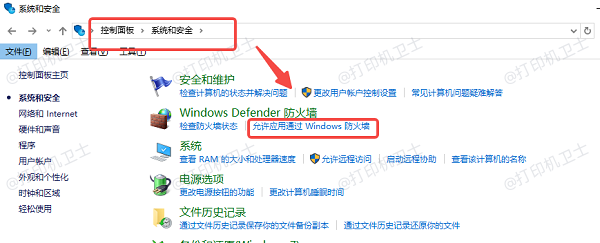
五、Windows 更新导致的兼容性问题
某些系统更新可能影响打印机共享功能,使其无法正常工作。
解决方案:进入“设置” > “更新和安全” > “Windows 更新” > “查看更新历史记录”,卸载最近安装的更新,或者运行 Windows 疑难解答功能尝试修复。
以上就是win10共享打印机无法打印的原因及解决方法,希望对你有帮助。如果有遇到打印机连接、共享、报错等问题,可以下载“打印机卫士”进行立即检测,只需要一步便可修复问题,提高大家工作和打印机使用效率。

 好评率97%
好评率97%
 下载次数:4754146
下载次数:4754146